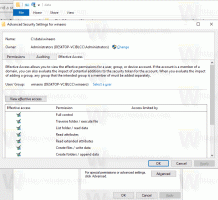Cómo exportar marcadores de Internet Explorer a un archivo HTML en Windows 10
Si tiene varios marcadores en el navegador Internet Explorer, es posible que le interese exportarlos a un archivo HTML. Esto es extremadamente útil porque puede tener una copia de seguridad de sus marcadores. Además, puede abrir ese archivo más tarde en otra PC o dispositivo móvil donde Windows no esté instalado. También puede importar el archivo HTML en otro navegador en la misma PC o en otro dispositivo.
Anuncio publicitario
La mayoría de los navegadores convencionales admiten la importación de marcadores desde un archivo HTML. Los navegadores como Microsoft Edge, Firefox, Chrome y sus bifurcaciones te permitirán hacerlo.
Para exportar marcadores de Internet Explorer a un archivo HTML en Windows 10, debe hacer lo siguiente:
- Abra Internet Explorer en Windows 10. Puedes presionar Ganar + R para abrir el cuadro de diálogo Ejecutar y escriba lo siguiente en el cuadro Ejecutar:
iexplore.exe
El navegador Internet Explorer se abrirá instantáneamente.
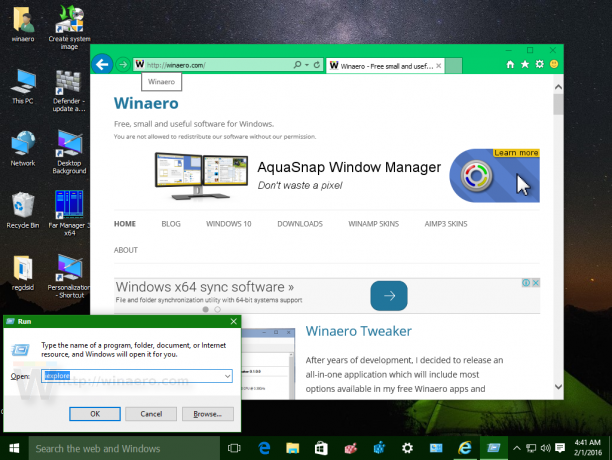
- En Internet Explorer, presione el Alt en el teclado para hacer visible el menú principal.
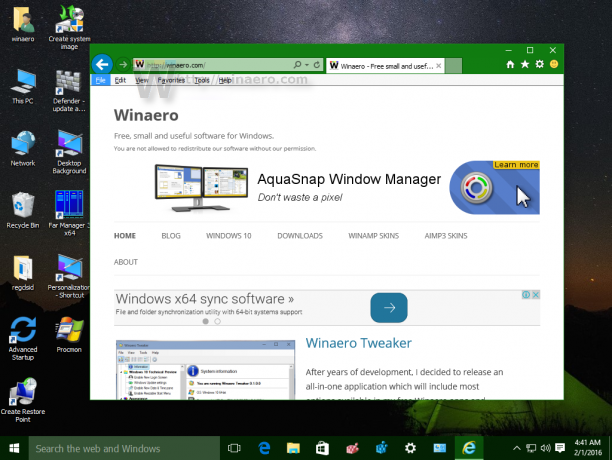
- Haga clic en el elemento del menú Archivo y seleccione Importar y exportar como se muestra a continuación:
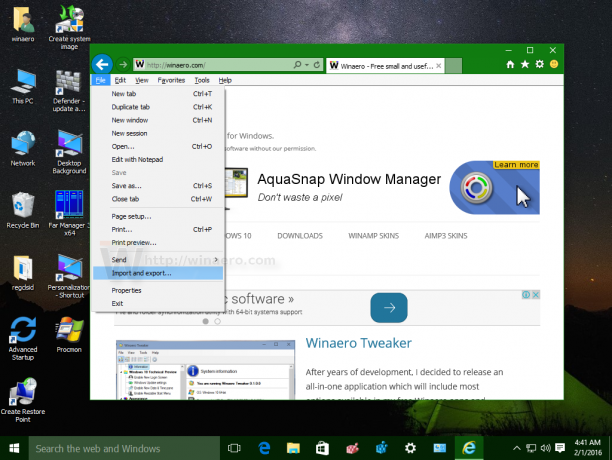
- En el siguiente cuadro de diálogo, marque la opción Exportar a un archivo, y haga clic en el botón "Siguiente":
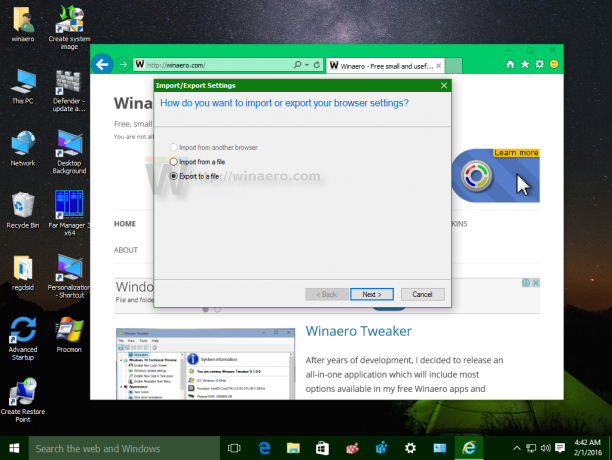
- En la siguiente página del asistente, marque la opción Favoritos:
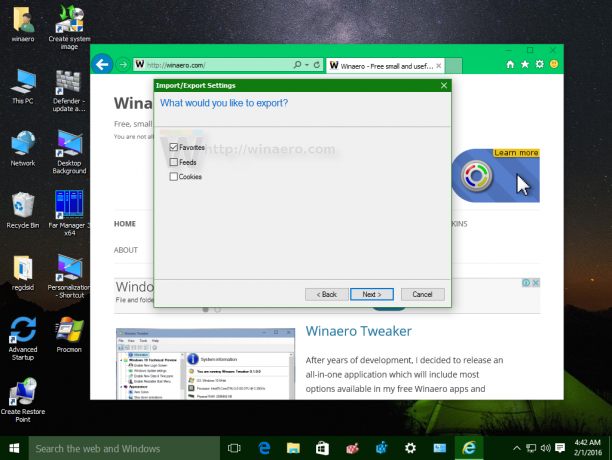
- En la página siguiente, se le preguntará qué carpeta desea exportar. Allí, debe seleccionar la carpeta raíz llamada "Favoritos" para exportar todos sus marcadores a la vez:
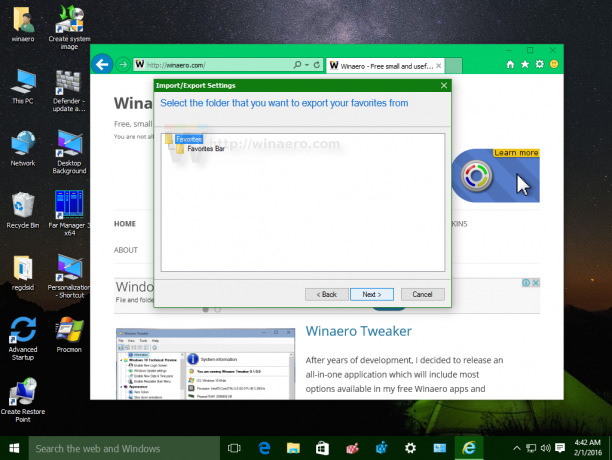
- Finalmente, especifique la ubicación del archivo donde se guardará su archivo HTML y presione Exportar:
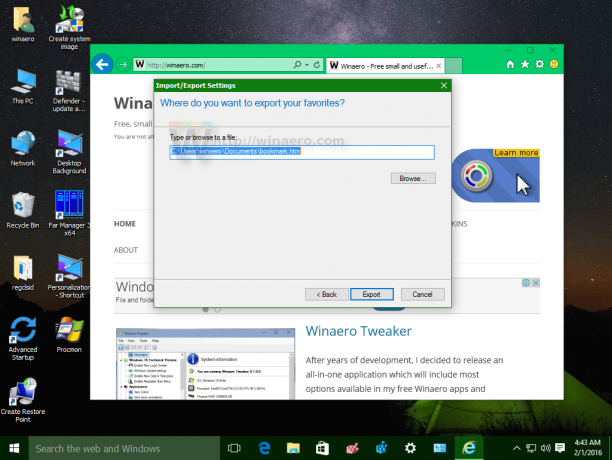
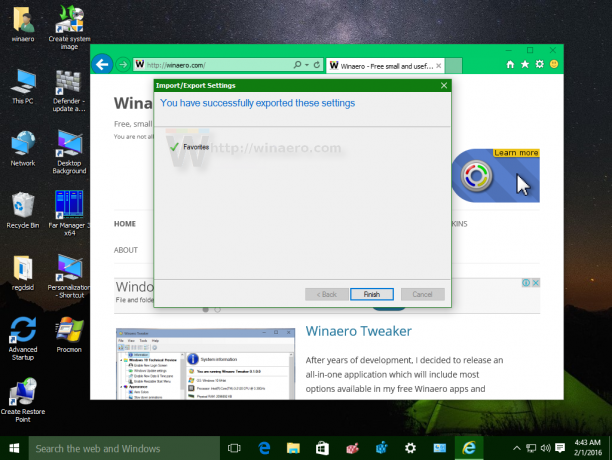
Estás listo. 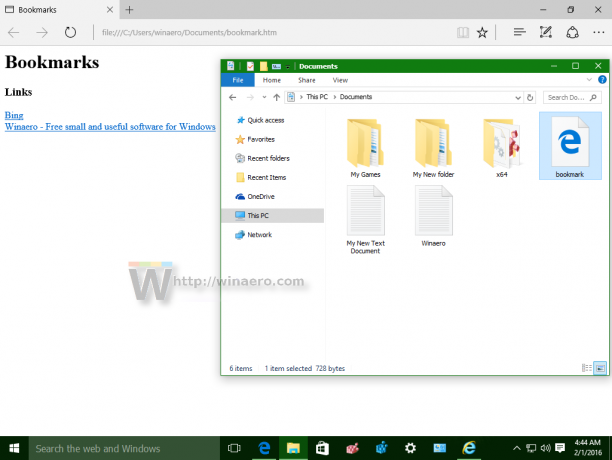 También puede importar sus marcadores en Internet Explorer de la misma manera. En Archivo -> Importar y exportar, puede seleccionar la opción "Importar desde un archivo" y repetir los mismos pasos descritos anteriormente.
También puede importar sus marcadores en Internet Explorer de la misma manera. En Archivo -> Importar y exportar, puede seleccionar la opción "Importar desde un archivo" y repetir los mismos pasos descritos anteriormente.
Eso es todo.